Cómo conectarse a una red Wi-Fi oculta
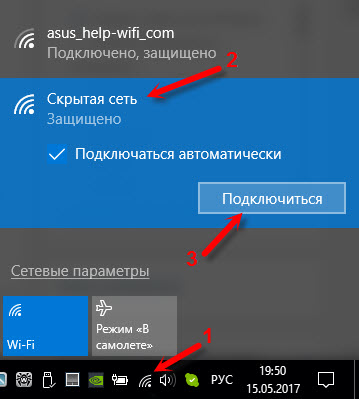
- 3024
- 372
- Gilberto García
Cómo conectarse a una red Wi-Fi oculta
Primero descubramos qué es una red Wi-Fi oculta. Y luego, mostraré cómo conectarme a una red Wi-Fi oculta en Windows 10, 8, 7, en el teléfono inteligente o tableta Android, así como en iPhone y iPad.
La red Wi-Fi se considera oculta, el nombre (SSID) no se transmite. Esto significa que el nombre de la red inalámbrica no se mostrará en la lista disponible para conectarse en una computadora, teléfono, tableta u otro dispositivo. Cuando abre una lista de redes disponibles en su dispositivo, puede ver allí, excepto su red, las redes de Wi-Fi vecinas con diferentes nombres. Si la red está oculta, entonces no estará en la lista. Y para conectarse a él, debe especificar no solo la contraseña, sino también su nombre.
Si su computadora ve una red Wi-Fi oculta (o varios) dentro de un radio, entonces una red con el nombre de "red oculta" o "otras redes" aparecerá en la lista de disponibles. También puede ocultar la red inalámbrica en la configuración de su enrutador. Cómo hacer esto sobre el ejemplo del enrutador TP-Link que escribí en el artículo: Cómo en el enrutador TP-Link para hacer una red Wi-Fi de una invisible. Esta es una protección adicional. Como ya escribí anteriormente, para conectarme a dicha Wi-Fi, debe indicar el nombre de la red además de la contraseña.
Actualizar: Las instrucciones detalladas para conectarse a una red Wi-Fi oculta en Windows 11 se pueden ver aquí.
Nos conectamos a una red Wi-Fi oculta en Windows 10
El proceso en sí no es prácticamente diferente de la conexión habitual a Wi-Fi en Windows 10. Abra la lista de redes disponibles y haga clic en la "red oculta". Si desea que la computadora se conecte a esta red automáticamente, deje una marca de verificación cerca de la "conectar automáticamente". Si no tiene ese punto de este tipo, intente crear una red manualmente, escribiré sobre esto a continuación. Sería bueno asegurarse de que tal red sea.
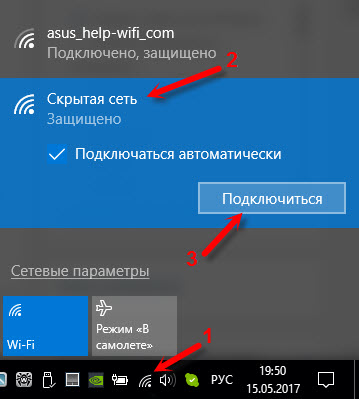
Ingrese el nombre Wi-Fi Network.
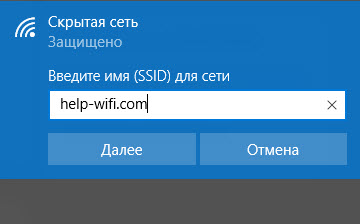
Ingrese la contraseña y haga clic en "Siguiente".
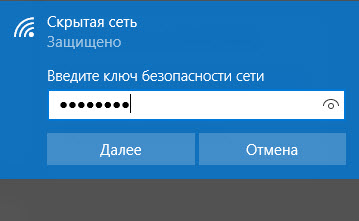
Si indicó todo correctamente, entonces Windows 10 se conectará a una red Wi-Fi oculta.
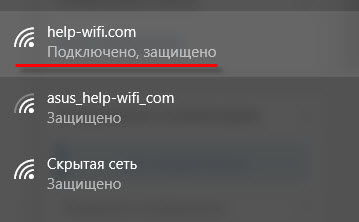
Eso es realmente todo.
Conexión de Windows 7 y Windows 8 a Wi-Fi con SSID oculto
Si tiene Windows 7 o Windows 8, entonces la forma más fácil de crear una nueva conexión con la red inalámbrica manualmente. Esto se puede hacer en el "Top Ten".
Vaya a la "Gestión de redes y la gestión de acceso general" y haga clic en "Creación y configuración de una nueva conexión o red".
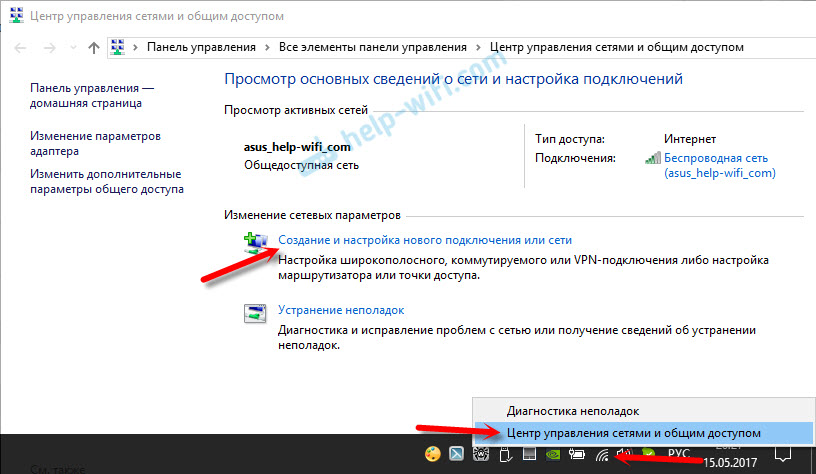
A continuación, seleccione "Conexión a una red inalámbrica manualmente".
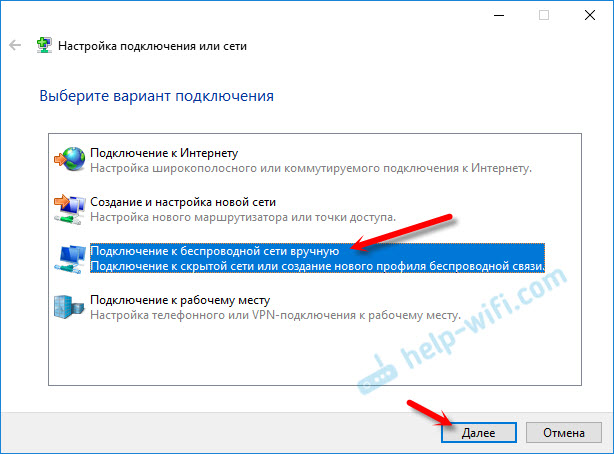
En la siguiente ventana establecemos los siguientes parámetros:
- El nombre de la red Wi-Fi.
- Elija un tipo de seguridad. Probablemente wpa2-personal.
- Indique la "clave de seguridad" (contraseña).
- Si desea que la computadora se conecte a esta red automáticamente, deje el elemento en "Ejecutar esta conexión automáticamente".
- Coloque una caja cerca de "Conectar, incluso si la red no produce transmisión".
Como esto:
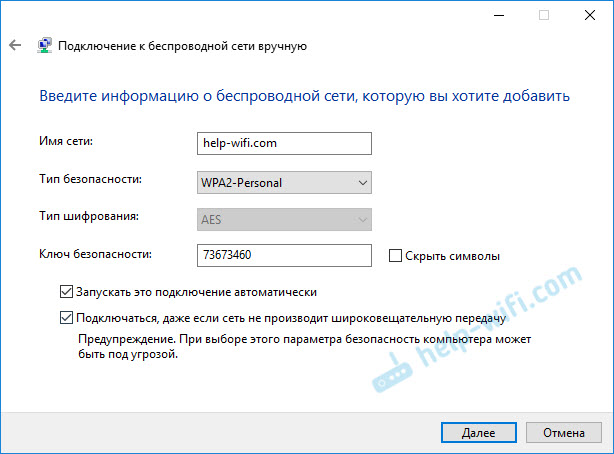
La computadora portátil se conectará a la red y la recordará.
Si en el futuro hay problemas para conectarse a esta red, por ejemplo, cuando se abrirá nuevamente, simplemente elimínelo en la configuración de Windows y conecte nuevamente. Cómo eliminar la red Wi-Fi en Windows 7 escribí aquí. E instrucciones separadas para Windows 10.Cómo conectarse a una red Wi-Fi oculta en iPhone y iPad (iOS)
Si tiene una tableta o teléfono de Apple, se conectará a una red Wi-Fi oculta, hay muy simple. Mostraré en el ejemplo de iPhone. En el iPad todo es lo mismo.
- Vamos a la configuración y vamos a la sección "Wi-Fi".
- Luego hacemos clic en el elemento "otro ...".
- Indique el nombre de la red, seleccione "Seguridad" (probablemente WPA2) e indique la contraseña.
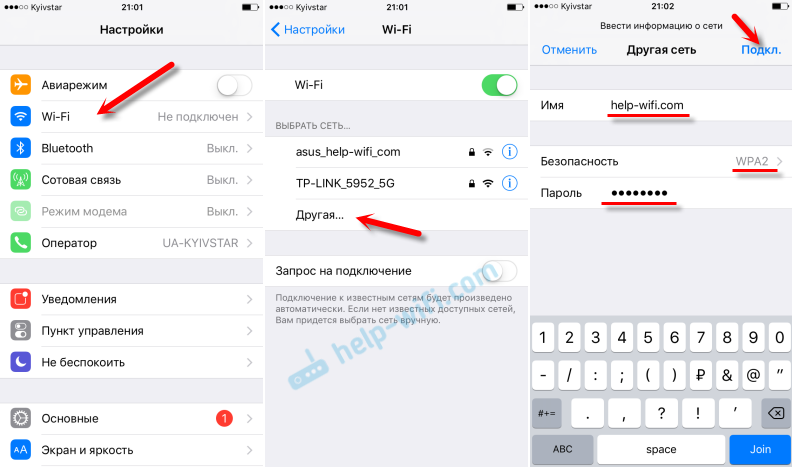
Para que simplemente pueda conectar su iPhone o iPad a una red inalámbrica con SSID oculto.
Conecte el teléfono inteligente Android o la tableta a Wi-Fi oculto
El proceso de conexión en sí mismo puede diferir ligeramente, dependiendo de la versión de Android, dispositivo y fabricante (Shells).
Primero debe ir a la configuración, a la sección "Wi-Fi".

Luego haga clic en el menú (probablemente en forma de tres puntos) y seleccione "Agregar la red".
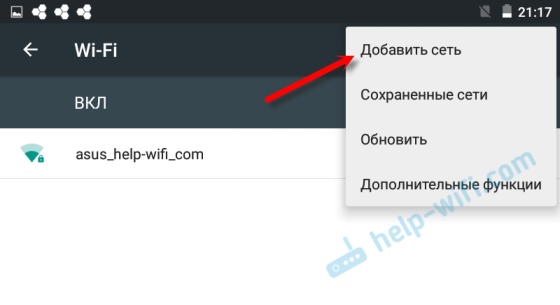
Ingrese el nombre de la red, seleccione "Protección"- WPA/WPA2 PSK e ingrese la contraseña desde la red. Entonces debe hacer clic en "Guardar".
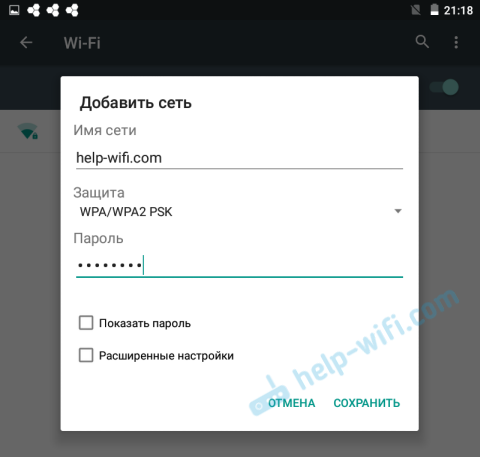
Su teléfono o una tableta en Android se conectará a Wi-Fi oculto. Siempre que todos indicaran correctamente.
Independientemente del dispositivo que desee conectarse a Wi-Fi oculto, debe crear una nueva red inalámbrica, especificar su nombre, tipo de seguridad y contraseña.
Si le quedan alguna pregunta, déjalos en los comentarios a este artículo.
- « Zyxel Internet en una PC funciona, pero Wi-Fi simplemente no
- Controlador Wi-Fi para la computadora portátil DNS. Descargar desde el sitio oficial y la instalación »

